Как в ARCHICAD изменить изображение объекта в 2D виде
Название видео: Как в ARCHICAD изменить изображение объекта в 2D виде
Описание: Всем привет! С вами команда Архикад Мастер, и я её эксперт Александр Пушкарев. В этом видео я покажу, как изменить изображение объекта в 2D виде в ARCHICAD. Мы рассмотрим процесс замены изображения для любых объектов через GDL-свойства. Узнаем, как подготовить изображение, сделать его квадратным в Photoshop, и как сохранить объект с новым изображением. Пошаговое руководство поможет вам легко освоить эту полезную функцию.
Ключевые вопросы:
- Как зайти в GDL-свойства объекта?
- Как заменить изображение объекта в 2D виде?
- Как подготовить изображение в Photoshop?
- Как сохранить объект с новым изображением?
- Как использовать измененные объекты в каталогах и макетах?
Навыки после просмотра видео:
- Умение изменять изображения объектов в 2D виде.
- Работа с GDL-свойствами объектов.
- Подготовка изображений в Photoshop.
- Сохранение и использование объектов с новыми изображениями.
- Создание и настройка каталогов с измененными объектами.
С таймкодами:
0.4 – 23.8 секунд
Всем привет! С вами команда Архикад Мастер и я ее эксперт школы Александр Пушкарев. Сегодня я расскажу вам по многочисленным просьбам, как изменить, вот например на обычном объекте я покажу, как вот изменить обычную эту картинку. Ну и также можно на любом объекте эту картинку поменять. Так, поехали!
24.76 – 47.84 секунд
Для того, чтобы поменять картинку, нужно зайти в GDL. Вот эти вот свойства ее. Можно разными путями. Вот я, например, сделал такую кнопочку, чтобы вот сюда вот залезть в его свойства объекта. Или у вас может быть такой нету. Клацаем Ctrl-Shift-Shift.
49.36 – 77.54 секунд
мы точно так же попали сюда и смотрите картинку можно поменять и вот здесь вот где написано предпросмотр клацаем вот над эту кнопочку его здесь можем поменять обычно картинку вы меняете если у вас там например есть ссылка какая-то конкретная с интернета или еще что-нибудь вот давайте зайдем в браузер и вот у нас на плен какой-то диван мы выбрали какой у нас там будет давать вот этот желтенький и
77.84 – 103.94 секунд
и смотрите очень важно для того чтобы добавить эту картинку она должна быть квадратная обязательно я использую для делания этих картинок там скриншот я делаю вот яндекс диск и там есть устроенный скриншотер вот я им пользуюсь мне он нравится можете пользоваться любым другим скриншотером есть в 10 версии
104.2 – 125.46 секунд
Windows ножницы там стандартные но смотрите в чем вот плюс например потому что вот у него есть размер если что я уже сразу могу посмотреть там 770 там например на 444 картинка и
128.1 – 155.48 секунд
я буду видеть если что у меня например картинка квадратная или нет но тут такая вот ситуация специально такой выбрал что она нестандартная вот и она прямоугольная будем делать в программе photoshop ее квадратный так сделали мы скриншот и давайте ты тренировался так вот эту картинку берем и кладем в photoshop
156.3 – 180.28 секунд
делаем сюда и смотрите вот такой значок инструмент рамка на рельс называется вот выделяем и нуклациям ее и у нас такой вот например квадрат получается но тут вот настраиваем чтобы здесь вот единицы были чтобы у нас четкий квадрат был и так как у нас диван не влазит во всю картинку просто растягиваем за вот эти вот ручки
183.84 – 211.68 секунд
вот максимально чтобы он вписывался в квадрат и теперь смотрите на вот эту рамку которую мы обычно используем для выделения и ну выделяем всю картинку и клацаем control с это копировать чтобы в буфер обмена это все попало так идем дальше так и здесь просто control в control c control и ничего сложного нет и смотрите коп
212.34 – 246.38 секунд
сохраняем сохранить обязательно спросите как его надо сохранить потому что это уже как бы не стандартные объекты будет а какой то ваши созданный мы сделаем просто такое вы можете назвать как угодно чтобы его потом легче найти и опять же идем в объекты так давайте потом засунем и какой другой так и вот смотрите у нас сразу вложенных библиотеках от того появился этот диван и вот он
247.18 – 275.82 секунд
этот можно удалять этот у нас с уже нам который нужен картинкой и теперь его можно там если что настраивать как нам угодно смотрите обязательная картинка должна быть квадратная я вам покажу как давайте вот здесь вот она была квадратная а на другом например объекте мы сейчас делаем не квадратную и вы сразу видите
276.8 – 314.22 секунд
в чем будет разница. Вот давайте этот заменим. И давайте какой-нибудь возьмем вот этот диван. Но он тоже будет, например, какой-нибудь не квадратный, продолговатый. Делаем скриншот и сразу он идет в буфер обмена. Не надо там никуда копировать и все остальное. Так, идем в проект и здесь заходим Ctrl-Shift-C или Ctrl-Shift-C.
315.94 – 351.42 секунд
через кнопочку все вот ставили сохранить делаем так так этот мы можем удалить потому что мы уже сделали вот этот диван так смотрите помним этот у нас квадратная картинка этот просто какая прямоугольная картинка и давайте посмотрим как она выглядит в интерактивном каталоге делаем ее в какой-нибудь слой
351.76 – 385.34 секунд
и идем вот в элементы, в новый каталог все типы не будем выбирать мы выберем объект и тот который лежит у нас в слое вот таком архивкат так, ну не стандартный, а обычный я вот выбрал так смотрите что нам нужно id элемента потом вот в общих данных изображение предпросмотра gdl вот этот параметр мы сейчас только что меняли ну и может там количество как по желанию
386.74 – 414.88 секунд
так делаем ok так вот у нас и плюсики появились смотрите вот у нас какой-то вот некрасиво непонятно что получилось но мы помним что если сюда нажать посередине потому что у нас средний столбец этим изображением гдл он занят мы вот здесь вот масштаб делаем соответствует и теперь вот у нас например там 30 мы можем как угодно растянуть и его здесь вот поставить например 30 и
417.08 – 444.78 секунд
вот это изображение давайте поменяем чтобы текст не мешался смотрите все тут красиво все такие же одинаковые картинки как бы не искаженный почему я делал одну именно квадрат а другую прямоугольник тут всегда будет все красиво но когда мы перенесем например давайте сделаем какой-нибудь макет и просто перенесем сюда
446.42 – 476.68 секунд
наш каталог давайте так сейчас настроим его пускай пока так и так обновляем смотрите он у нас уже не очень-то такой продолговатый он именно искажен смотрите
476.94 – 506.46 секунд
Видите, да? Вот какое изображение должно быть нормальное. И вот такое. И вы понимаете, если мы... Чем больше, я же говорю, не квадрат будет, тем будет архикад его, ну так вот, искажать. Это нам не надо. Такая картинка, я же говорю, можно делать сантехнику, свет, мебель. Ну, все объекты, которые есть в архикаде. Это очень, я же говорю, помогает визуально понять, что заказчик заказывает и что покупает.
506.7 – 519.62 секунд
и не надо я же говорю вот картинки там вставлять и все остальное вот они будут если что автоматически бегать и они уже от объекта никак не удаляться вот они как здесь есть так и будут
519.34 – 546.78 секунд
вот конечно можно там например какой нибудь диван если вы выбрали и у вас например получается это квадратным например сделать вот давайте я вам просто покажу не надо там ни через фотошоп ничего вот например скриншотер показывает там 207 на 174 если что мы можем туда сюда квадрат более менее сделать и все без фотошопа если у нас например квадрат появился получился
547.94 – 569.28 секунд
мы можем опять же control shift ч зайти предпросмотр контрол в он сразу нас там буфере был когда мы делали скриншот и просто сохранить все у нас например он уже был с картинкой как бы взломан я называю и у него уже сразу
569.7 – 593.96 секунд
картинка это добавилось его не надо там пересохранять и все остальное пересохранять надо только новые какие-то вот стандартные объекты а те которые уже с картинками были уже просто так просто можно все это изменить и теперь вот мы классом например все вот картинка например добавилось и она полностью игру квадратное не искаженная все спасибо за внимание пользуйтесь на здоровье

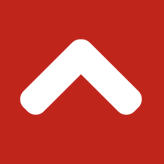
Комментарии